Entre as novidades que trae watchOS 6 este 2019, destaca um novo aplicativo chamado Ruido. Logicamente, esta função está disponível apenas para os novos Apple Watch ou para as gerações anteriores compatíveis (da Série 1 à Série 5) que estão atualizados.
Como habrás podido adivinar por seu nome, esta aplicação se encarga de controlar el ruido. Concretamente, analise os níveis de ruido ambiental e saiba se trata de um dos níveis perjudiciais para sua saúde.
Com este tutorial, você aprenderá a usar o aplicativo Ruido do seu Apple Watch, com o que você pode calcular quantos decibéis estão no seu ambiente. Você também pode ativar notificações para alertá-lo quando o barulho for excessivo.
Como medir o nível de decibéis ao seu redor com o Apple Watch
Para medir o nível de decibéis que você tem ao redor de sua muñeca, bastará consultar a lista de aplicativos de seu Apple Watch pressionando o botão de inicialização, o Digital Crown. Toca sobre o aplicativo Ruido (tem um círculo amarelo de ícone) quando as localidades.
Agora, se te apresentará a informação que viene na interface do app por defeito: arriba, el level de ruido actual, medido em decibelios (dB); abaixo, o veredicto que te indicará por cores se se tratar de um nível perigoso ou não.
Si tocas sobre ese veredicto, obtendrás algo más de información. Por exemplo, se você explicará o tempo que deveria estar exposto ou exposto a esses níveis de ruido até que pode ser perjudicial para sua saúde auditiva.
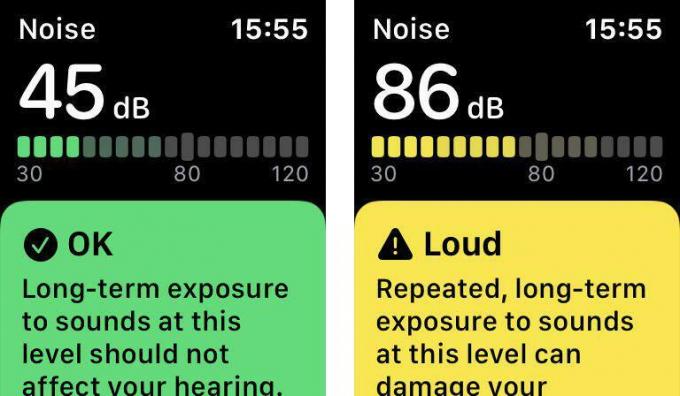
Como configurar as notificações do app Ruido no Apple Watch
Em termos gerais, o aplicativo Ruido funciona de forma passiva: analisa o ruído ambiental todo o tempo. Isso significa que, ao verificar manualmente o aplicativo sempre que quiser saber o resultado, você pode pedir que você mande alertas para você relógio inteligente.
Para configurar as notificações, você deve ir ao aplicativo Apple Watch do seu iPhone e, na guia Meu relógio, deslize para baixo e toque em 'Ruido'. Você também pode encontrar esta opção na seção ‘Notificações’, mas o outro processo é mais rápido.
Agora, toque na opção 'Umbral de Ruído' para definir o número de decibéis que deve levar o ruído ambiente para que seu Apple Watch envie um alerta. Assim, você pode escolher entre 80 dB, 85 dB, 90 dB, 95 dB ou 100 dB.
Escolha a opção que escolhe, só receberá esta notificação se esse nível de decibéis durar três minutos ou mais. A ideia do alerta é avisar de que você deve ficar longe desse ambiente tão ruidoso.
Por encima da opção ‘Umbral de Ruido’, encontrarás outra opção: ‘Niveles de Sonido Ambiental’. Se você não quiser que o aplicativo Ruido analise o som ambiente todo o dia, ele deverá ser desativado. Cada vez que você quiser medir os decibelios, deverá fazê-lo manualmente.
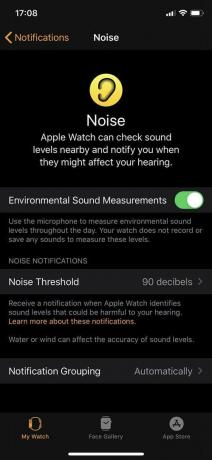
Como configurar a complicação Ruido na carátula do seu Apple Watch
Para aqueles ou aqueles que criam que você queira saber os decibéis ao seu redor no menu, é recomendável configurar uma complicação na caixa do seu Apple Watch. Assim, você terá a informação sempre à mão.
Cada carátula do Apple Watch permite um número ou outras complicações. Outros, inclusive nenhum filho compatível com ninguna. Se não quiser borrar ninguna de las que ya tienes configurações, certifique-se de usar una carátula que seja compatível com muchas.
Depois de selecionar as dez, pressione com firmeza a tela e toque na opção ‘Personalizar’. Desliza para a direita para encontrar a seção de complicações e seleciona o aplicativo Ruido (está por ordem alfabética).
Você deve ter em conta que, dependendo do número de complicações que você tem em configurações e no próprio design da carátula, poderá ver mais ou menos informações sobre o aplicativo Ruido. De novo, se tratará de encontrar a combinação que mais lhe convém.
Quizás te convenza la nueva esfera de watchOS 6 chamada Modular compacta. Inclui uma espécie de equalizador horizontal de cores que permitirá seguir o nível de ruido. Em qualquer caso, sempre pode tocar na complicação para abrir o aplicativo e obter mais informações.
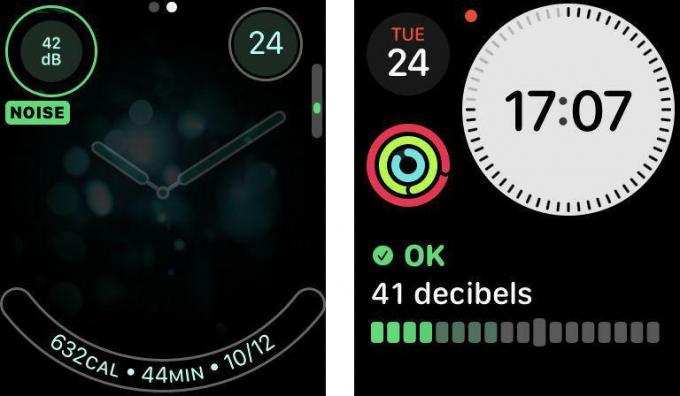
Se você não sabe se pode usar o aplicativo Ruido em você relógio inteligente, consulte nosso artigo sobre que Apple Watch é compatível com watchOS 6.
